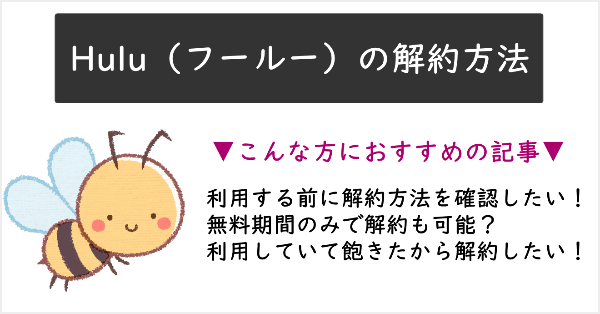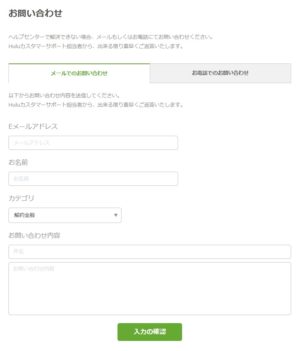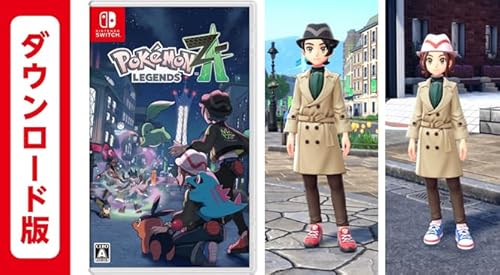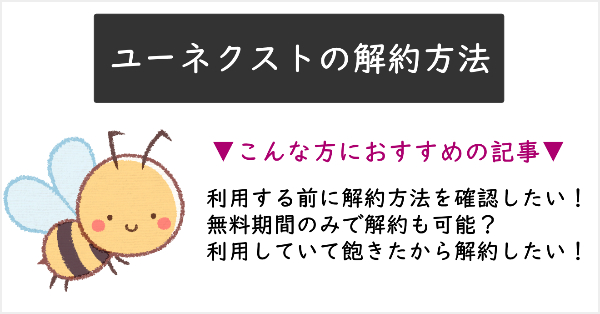Hulu(フールー)は、2週間の無料おためしがあるので、気軽に登録できますよね。
見たかった番組が2週間タダで見れるのは、めちゃくちゃ嬉しいし楽しみ!
・・・でも、無料期間内にきちんと解約できるか心配ではないですか?
そんなあなたに、絶対に間違えることのないHulu(フールー)の解約方法をご紹介します。
解約方法が事前にわかっていれば、安心して動画を視聴できますよね。
あとHulu(フールー)を解約しただけでは、個人情報はそのまま残っているって知っていましたか?
個人のアカウントまでも完全に削除する方法もまとめてみましたので、よかったら最後まで読んでみてくださいね。
Hulu(フールー)
- 韓国系ドラマは少なかった
使ってみてわかったメリット
- 見放題作品のみで追加課金なしが嬉しい
- 初回2週間無料お試し可能
- アカウントを分けて利用可能
- 海外ドラマを見るならココ(韓国ドラマ以外)
★14日間無料お試しはこちら⇒「Hulu」公式サイトへ
Huluを解約時のトラブル事例4点
まずはじめに、Hulu(フールー)を解約する際の注意点を4つお伝えしておきますね。
iPhoneアプリからの解約はできない
Androidアプリからは解約できるのですが、iPhoneアプリから解約することはできません。
仕様の問題というかAPPLE社のアプリは、すべてiTunesから手続きする必要があるんです。
なので、iPhoneのアプリからは解約することができないことに注意しましょうね。
無料トライアルを解約した瞬間から見られなくなる
2週間の無料期間内の解約を忘れてしまわないように、事前にHulu(フールー)の解約手続きすれば良いと思いませんでしたか?
残念ながらHulu(フールー)の無料トライアルは、解約した時点から動画を見れなくなってしまうのです…。
なので、無料期間中にたくさん動画を見たいかたは、できるだけギリギリまで解約しないでおきましょう。
無料の期間中に解約しないと月額料金が請求される
Hulu(フールー)の無料期間は2週間。
なので、それ以降は月額の料金が発生してしまいます。
もし無料期間内で解約したい場合は、期限に注意して解約してくださいね。
たったの1日ずれただけでも、課金されてしまいますので…。
一度解約すると、次に契約するときは最初から有料会員になる
いったんHulu(フールー)の無料トライアルに参加したあとで再度無料トライアルに参加すれば、半永久的に無料で動画が見れると思いませんでしたか?
こちらも残念ながら、次の契約時には即時課金されてしまいます…。
なので、一つのアカウントでHulu(フールー)を2週間無料で見れるのは1回限りである点にも注意しましょうね。
Hulu(フールー)の決済方法別の解約方法
では、実際の解約方法についてご紹介いたします。
解約方法は決済方法によって、大きく以下の2つに別れます。
- クレジットカード・携帯キャリア決済・Huluチケット・Paypal決済の解約方法
- iTunes Store決済の解約方法
まあ、簡単に言うと「iTunes Store決済」か「その他の決済」かで解約方法が変わるというわけなんですね。
まずは、「その他の決済」の解約方法について見ていきましょう。
クレジットカード・携帯キャリア決済などの解約方法
クレジットカードおよび携帯電話のキャリア決済等には2つの解約方法があります。
ちなみに携帯のキャリア決済とは、
- ドコモ払い
- auかんたん決済
- ソフトバンクまとめて支払い・ワイモバイルまとめて支払い
のことで、携帯電話の料金といっしょに支払う決済方法です。
ご自身がどの決済手段を選択したのかは、覚えておきましょうね。
Andoridアプリからの解約方法
まずはじめに、Andoridアプリからの解約方法をご紹介します。
1.Huluのアプリを立ち上げます。
2.Huluへ「Eメールアドレス」と「パスワード」を入力し、ログインします。
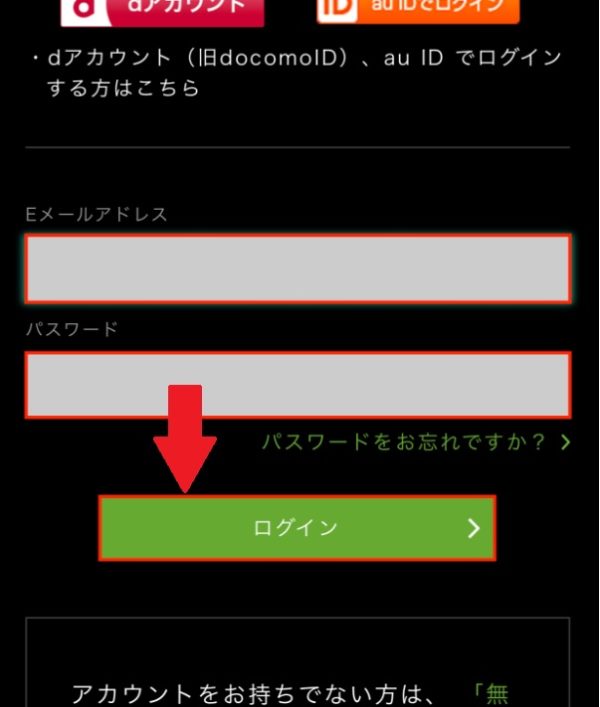
3.プロフィール選択で「お客様」を選択します。
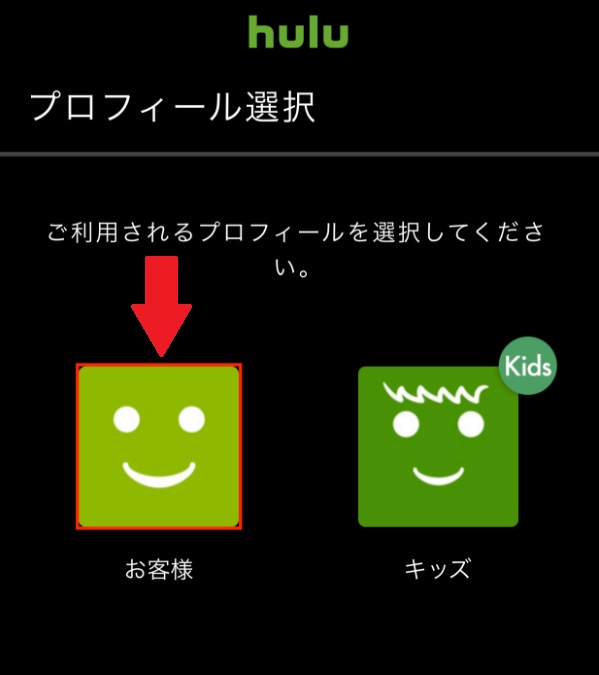
4.再度パスワードを入力し、「進む」を選択します。
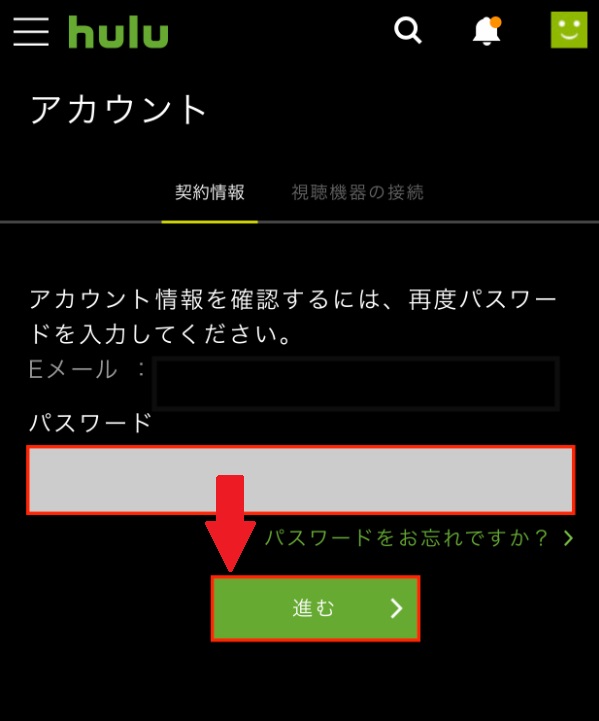
5.次に表示されたページの下にある「契約を解除する」を選択します。
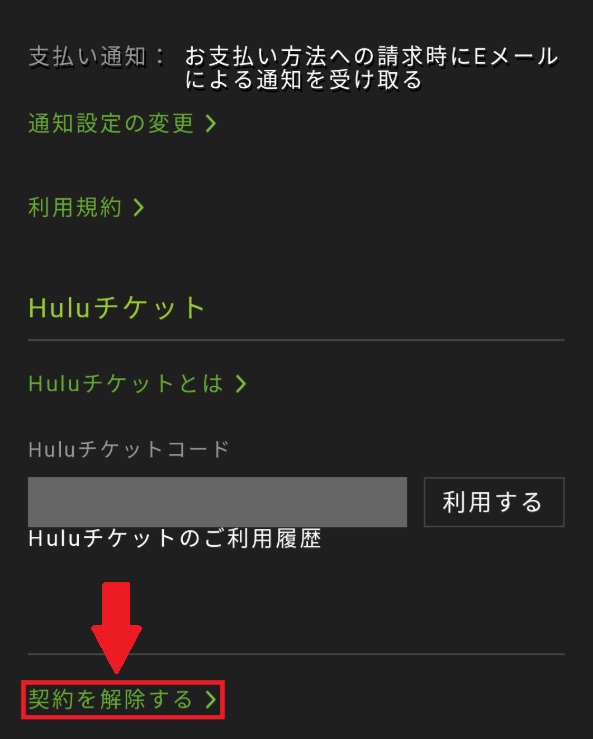
6.「契約の解除を続ける」を選択します。
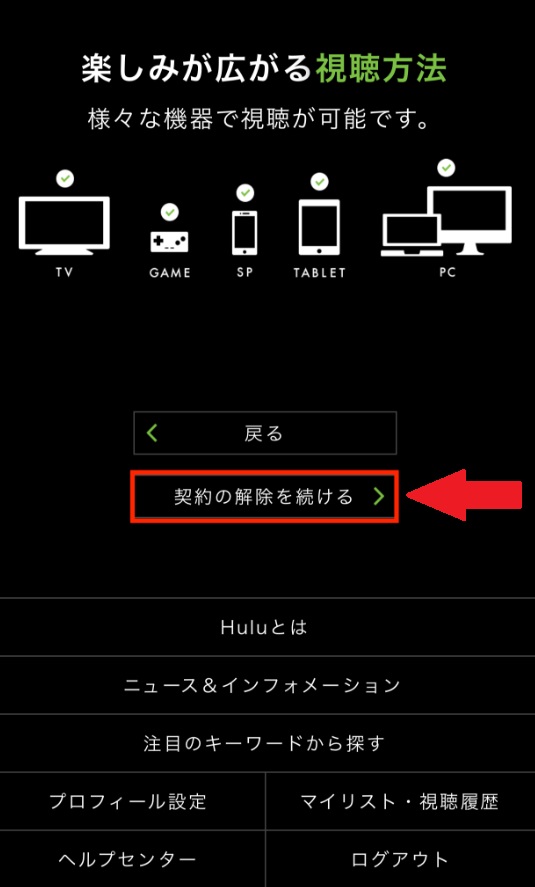
7.「アンケート」を回答します。(任意)
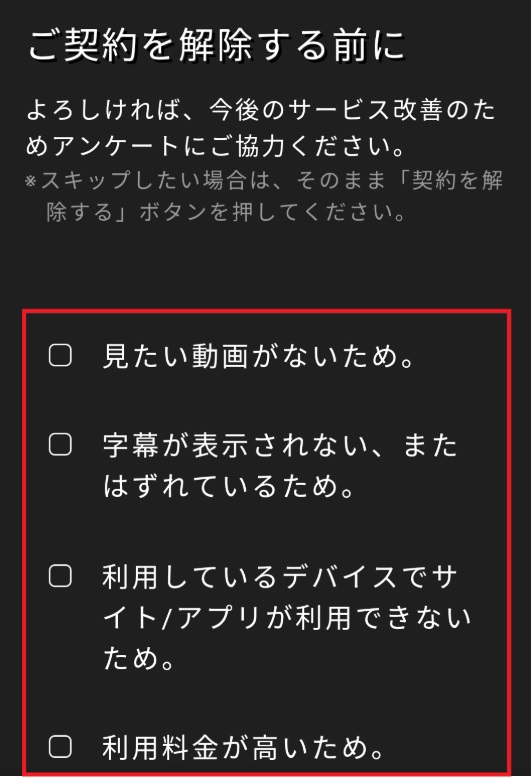
8.同じ画面の下にある「契約を解除する」を選択します。
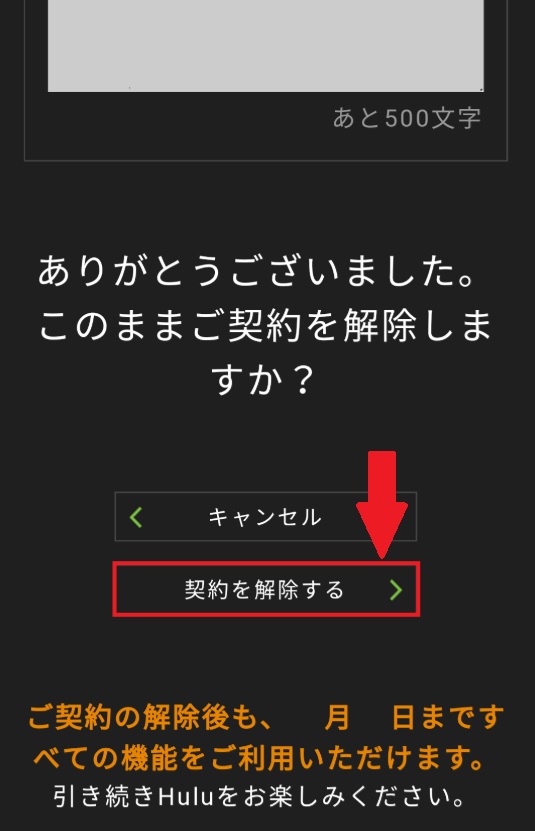
9.画面に「ご契約が終了しました」と表示されれば解約完了です。
Huluチケット・Paypal決済についても同様です。
公式サイトからの解約方法
主にパソコンで動画を視聴されているかたは、「Hulu」公式サイトから解約できます。
手順はAndroidアプリとほぼ同じです。
iTunes Store決済をされたかたも公式サイトからの解約も可能です。
1.Huluの公式サイトにアクセスします。⇒「Hulu」公式サイトへ
2.Huluへログインし、もし契約者のアカウントでなければ、右上のアイコンからメニューが表示されるので、「プロフィールの切り替え」をクリックします。
※最初からアカウントが契約者の場合は、4.に進んでください。

3.「プロフィールの切り替え」選択で「お客様のアカウント」をクリックします。
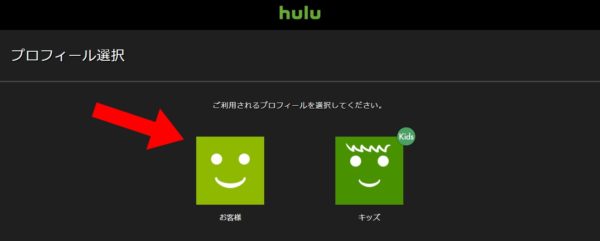
4.右上のアイコンからメニューが表示されるので、「アカウント」をクリックします。

5.パスワードを入力し、「進む」をクリックします。
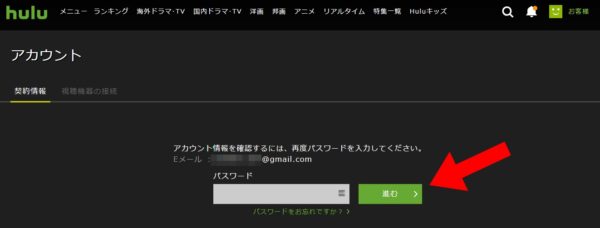
6.次に表示されたページの下にある「契約を解除する」をクリックします。
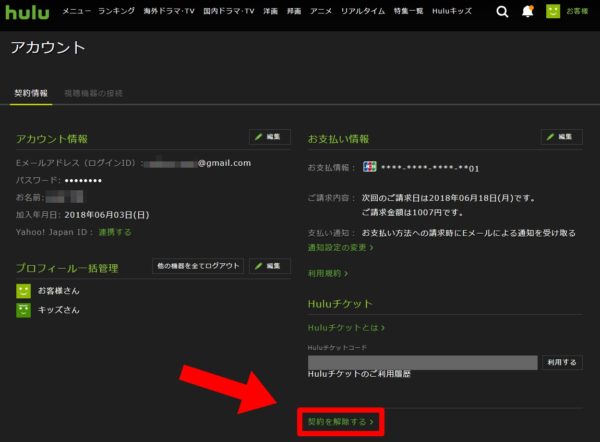 8.次に表示されたページの下にある「契約の解除を続ける」をクリックします。
8.次に表示されたページの下にある「契約の解除を続ける」をクリックします。
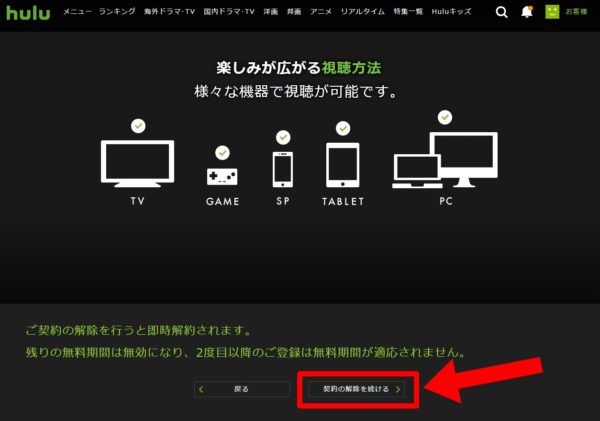
9.「アンケート」を回答(任意)し、「契約を解除する」をクリックします。
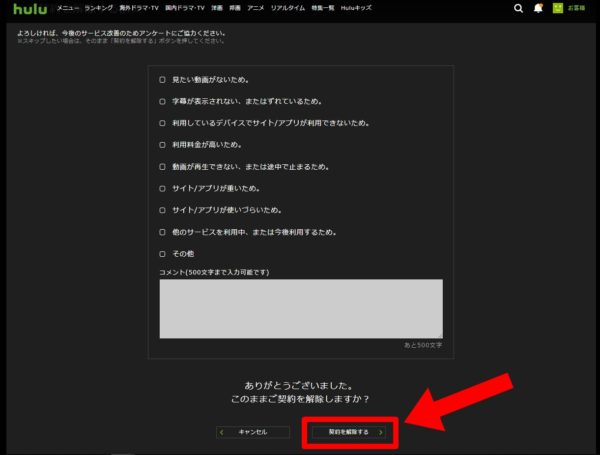
10.画面に「ご契約が終了しました」と表示されれば解約完了です。
iTunes Store決済の解約方法
- iPhone、iPad、iPod touchからの操作方法
- パソコン(iTunesアプリ)からの操作方法
- Apple TV(第4世代以降)からの操作方法
iPhone、iPad、iPod touchからの操作方法:
2. [iTunes StoreとApp Store]を選択します。
3. [Apple ID]を選択します。
4. [Apple IDを表示]を選択します。
5. [登録]を選択します。
パソコン(iTunesアプリ)からの操作方法:
3. Apple IDのパスワードを入力します。
Apple TV(第4世代以降)からの操作方法:
2. [アカウント]を選択します。
3. [購読を管理]を選択します。
4. [Hulu]を選択します。
5. [登録をキャンセルする]を選択します。
iTunes Store決済をされたかたも公式サイトからの解約も可能です。
解約方法は、上記[公式サイトからの解約方法]を参考にしてくださいね。
解約後アカウントの完全削除方法
Hulu(フールー)は解約しただけではまだアカウント自体は残っています。
もし再契約したいときには支払い処理をするだけで、すぐに動画を見ることができるので非常に便利。
でも再度契約するつもりがない場合、氏名などの個人情報が残っている状態は不安ですよね?
そんなかたにはアカウントの完全削除をオススメします。
アカウントの完全削除方法は以下となります。
Hulu(フールー)のアカウントの完全削除方法
Hulu(フールー)のアカウントを完全に削除するためには、「Hulu」公式サイトの「お問い合わせ」をクリックします。
そして、「メールでのお問い合わせ」画面から
- Eメールアドレス
- お名前
- カテゴリを「解約全般」に選択
- お問い合わせ内容に「件名」と「お問い合わせ内容」
を入力します。
一例として、記載しておきます。
- 件名・・・アカウントの削除依頼について
- お問い合わせ内容・・・いつもお世話になっています。都合によりHuluを見ることができなくなってしまいました。お手数ですが、アカウントの削除をお願いします。
この程度の内容で十分でしょう。
すると、Huluから以下のようなメールが届きます。
お客様へ
お問い合わせ頂きまして、誠にありがとうございます。
Huluお客様サポートセンターです。弊社にてお客様のアカウントを削除させて頂きます。
万が一、当サイト・デバイス機器にログイン頂いている場合はログアウトして下さい。弊社では会員の皆様に、よりご利用しやすいサイトを提供できるよう努力しております。
またのご利用をスタッフ一同お待ち致しております。Huluお客様サポート
担当:◯◯
これで、Hulu(フールー)のアカウントは完全に削除されました。
念の為、今まで使っていたデバイスでログインしてみましょう。
ログインできなければ、OKです。
Hulu(フールー)の退会は電話が1番便利で楽
一刻も早くアカウントを消したい場合は、電話での連絡が一番便利で楽です。
Hulu(フールー)の電話サポートの受付時間は朝10時から21時までとなりますが、年中無休で対応してくれます。
電話番号はこちらです。
- 固定電話:0120-994-790(無料)
- 携帯電話:050-3155-0025(有料)
受付時間:10時〜21時 年中無休(1月1日を除く)
- 解約自体は済んだが、アカウントも削除してほしい
- 解約もアカウント削除もしてほしい
などと説明すれば、Hulu(フールー)の電話サポートが応対してくれます。
Hulu(フールー)の退会は電話が一番簡単ですね。
まとめ
- Huluを解約するには、以下の4つに注意しましょう。
- iPhoneアプリからの解約はできない
- 無料トライアルを解約した瞬間から見られなくなる
- 無料の期間中に解約しないと月額料金が請求される
- 一度解約すると、次に契約するときは最初から有料会員になる
- Huluの解約方法は、決済の種類によって2つに別れます。
- クレジットカード・携帯キャリア決済・Huluチケット・Paypal決済の解約
- iTunes Store決済の解約
- Huluを解約しただけではまだアカウント自体は残っています。
- アカウントを完全に削除したい場合は、ヘルプセンターに問い合わせしてみてください。
- 電話での退会が一番便利で楽です。
Hulu(フールー)
- 韓国系ドラマは少なかった
使ってみてわかったメリット
- 見放題作品のみで追加課金なしが嬉しい
- 初回2週間無料お試し可能
- アカウントを分けて利用可能
- 海外ドラマを見るならココ(韓国ドラマ以外)
★14日間無料お試しはこちら⇒「Hulu」公式サイトへ
 ビデモス
ビデモス